本篇文章,千锋重庆Java培训班的小编具体给大家介绍一下,启动MySQL服务器的方法。以下部分提供了从命令行或作为Windows服务启动MySQL服务器的更具体信息。

此处的信息主要适用于您使用该noinstall版本安装MySQL,或者如果您希望手动配置和测试MySQL而不是使用 MySQL安装程序。
这些部分中的示例假定MySQL安装在默认位置C:\Program Files\MySQL\MySQL Server 8.0. 如果您将MySQL安装在不同的位置,请调整示例中显示的路径名。
客户有两种选择。它们可以使用 TCP/IP,或者如果服务器支持命名管道连接,它们可以使用命名管道。
shared_memory如果服务器在启用系统变量 的情况下启动,MySQL for Windows 也支持共享内存连接 。--protocol=MEMORY客户端可以使用该选项 通过共享内存进行连接 。
最好从控制台窗口(或“ DOS 窗口”)中的命令提示符进行测试。通过这种方式,您可以让服务器在易于查看的窗口中显示状态消息。如果您的配置有问题,这些消息可以让您更轻松地识别和修复任何问题。
要启动服务器,请输入以下命令:
对于包含InnoDB支持的服务器,您应该会在启动时看到与以下类似的消息(路径名称和大小可能不同):
当服务器完成其启动序列时,您应该会看到类似这样的内容,这表明服务器已准备好为客户端连接提供服务:
服务器继续将它产生的任何进一步的诊断输出写入控制台。您可以打开一个新的控制台窗口 来运行客户端程序。
如果省略该--console选项,服务器会将诊断输出写入数据目录中的错误日志(C:\Program Files\MySQL\MySQL Server 8.0\data默认情况下)。错误日志是带有.err扩展名的文件,可以使用--log-error 选项进行设置。
以上就是千锋重庆Java培训班的小编给大家的简单介绍,如果大家想了解更多相关知识,可以关注一下千锋重庆Java培训班的MySQL教程,里面还有更丰富的知识等着大家去学习,希望对大家能够有所帮助。
相关文章



了解千锋动态
关注千锋教育服务号
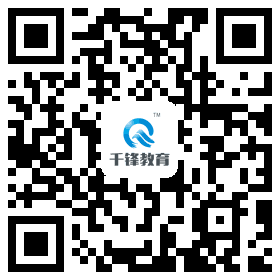
扫一扫快速进入
千锋移动端页面

扫码匿名提建议
直达CEO信箱